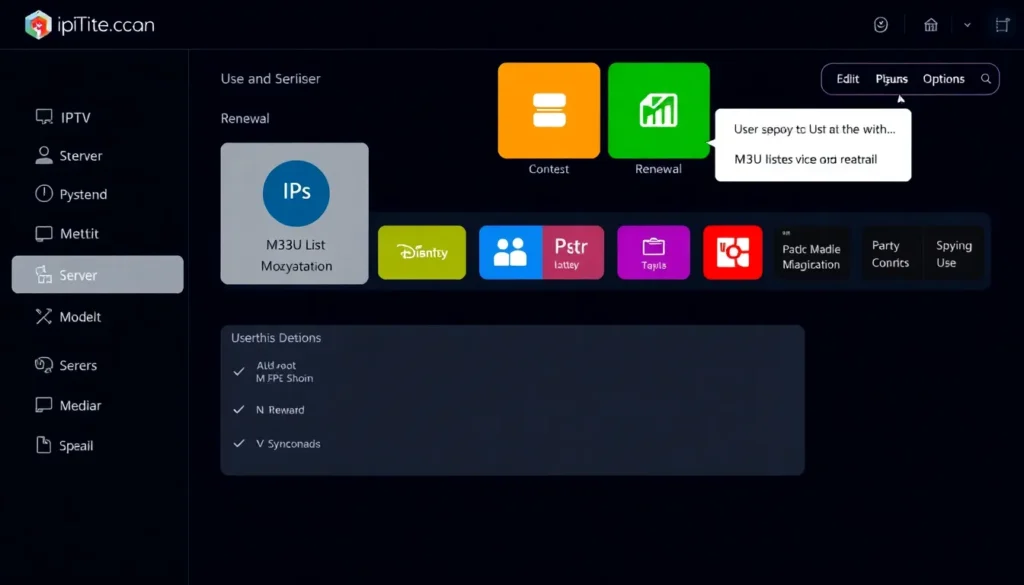“`html
Gerenciamento Avançado de Clientes no Painel de Revenda IPTV
Este artigo continua a abordagem anterior, detalhando as funcionalidades avançadas de gestão de clientes disponíveis no painel de revenda IPTV. Se você ainda não viu a primeira parte, que explica como criar seu teste, confira os conteúdos anteriores.
Para quem tem interesse em revender e criar seu próprio painel, o link para cadastro está na descrição. Basta criar seu usuário e senha. Em caso de dúvidas, há tutoriais nos artigos iniciais que explicam o processo de criação.
Não se esqueça de se inscrever e ativar o sino para acompanhar todas as atualizações que serão trazidas. Vamos explorar as opções coloridas deste painel, que demonstram o quão completo ele é.
Opções de Gestão de Clientes
Ao acessar a lista de clientes, você encontrará diversas opções de gerenciamento, representadas por ícones coloridos:
- Ícone de Caneta (Editar Usuário): Esta opção, que parece uma caneta, serve para editar as informações do usuário do cliente. Você pode alterar o usuário, trocar senhas e gerenciar detalhes da conta.
- Ícone de Tela de Computador (Obter Lista M3U): O ícone azul, que se assemelha a uma tela de computador, é crucial. É aqui que você obtém os dados essenciais do cliente, incluindo o usuário, a senha e a lista M3U. Essa lista contém os links necessários para o serviço SSPTV e outras configurações, como Iptv Play ou DupleCast. Basta copiar a lista M3U para configurar os aplicativos do cliente.
- Opção Amarela (Renovação Padrão): A terceira opção, amarela, é para renovar a assinatura do cliente. É importante notar a cobrança de créditos: se o cliente tiver uma tela ativa por um mês, será cobrado um crédito; se tiver duas telas, serão cobrados dois créditos, e assim por diante.
- Quarta Opção Amarela (Renovação de Confiança): Esta opção também é amarela e serve para conceder uma renovação de confiança. Isso é útil quando o cliente está inadimplente temporariamente (por exemplo, no sábado) mas tem compromisso de pagar na segunda-feira. Esta ação adiciona três dias de cortesia ao vencimento do cliente, não consumindo crédito algum. Esta cortesia pode ser utilizada uma vez a cada 30 dias por cliente.
- Quinta Opção (URL de Renovação Automática): A quinta opção é a URL de renovação. É um link que você envia ao seu cliente para que ele possa realizar a renovação e o pagamento de forma automática. O sistema processa o pagamento e renova a conta instantaneamente.
Configuração de Pagamentos para Renovação Automática
Para que a URL de renovação automática funcione, é necessário configurar suas contas de pagamento:
- Acesse o Perfil do seu painel.
- Você precisa configurar a integração com plataformas como Mercado Pago ou, para quem utiliza, a plataforma Asaas.
- No Mercado Pago, você deve acessar o ambiente de develops e obter a chave Public Access Token.
- Você pode configurar para aceitar somente Pix ou aceitar também cartão de crédito. Se quiser aceitar ambos, desmarque a opção restritiva e configure o Mercado Pago para receber pagamentos de forma geral.
- Ao configurar, você define se deseja receber o valor de forma imediata, com 15 dias ou 30 dias de carência. O sistema realiza toda a renovação automaticamente. Este é um recurso excelente para quem busca um sistema altamente automatizado.
Sincronização e Alterações de Conexão
Continuando com as opções de gerenciamento:
- Sexta Opção (Duas Setas): Este ícone com duas setas é para sincronizar o cliente com o servidor. Se um cliente relatar que não está funcionando, mas o servidor está online, às vezes o usuário dele está apenas dessincronizado. Você pode usar esta função para forçar a sincronização e resolver o problema rapidamente.
- Sétima Opção (Migrar de Servidor): Serve para migrar um cliente de servidor, por exemplo, de IPTV para P2P Stream. É fundamental selecionar o mesmo plano do cliente (ex: 1 mês de assinatura). A data de vencimento não será alterada, e nenhum crédito será consumido, mesmo que falte pouco tempo para a expiração.
- Oitava Opção (Alterar Conexões): Este ícone azul com quatro pontinhos permite alterar o número de conexões (telas) do cliente. Atenção à ordem: você deve diminuir a quantidade de telas ANTES de fazer a renovação. Se você renovar primeiro e depois diminuir as conexões, o sistema cobrará automaticamente pelos créditos da quantidade de telas anterior.
Ações Adicionais e Finalização
Outras ações importantes incluem:
- Um ícone que permite bloquear ou desbloquear o cliente.
- A opção “Ações”, que resume funcionalidades como renovar, renovação de confiança, alterar plano, ligar/travar ASN e travar ISP (embora algumas destas últimas funções de IP e ASN não funcionem até onde se sabe).
- Opções para excluir e desativar o cliente.
Em resumo, o painel oferece ferramentas completas para gerenciar seus clientes da melhor maneira, incluindo sistemas de automatização que facilitam o trabalho, como a renovação automática via link.
Se você está buscando uma plataforma de TV online com velocidade, qualidade, mais de 5.000 canais, incluindo séries e esportes em resolução 4K, e suporte dedicado, fale conosco pelo WhatsApp e descubra como começar. Temos opções para testar grátis por algumas horas!
“`